- Los profesionales utilizan el controlador ASIO, ya que proporciona una latencia reducida con los dispositivos de audio conectados.
- La version officielle ASIO est disponible pour téléchargement et compatible avec Windows 11.
- Esta guía te brinda los pasos completeos para descargar e instalar el controlador ASIO en tu PC.
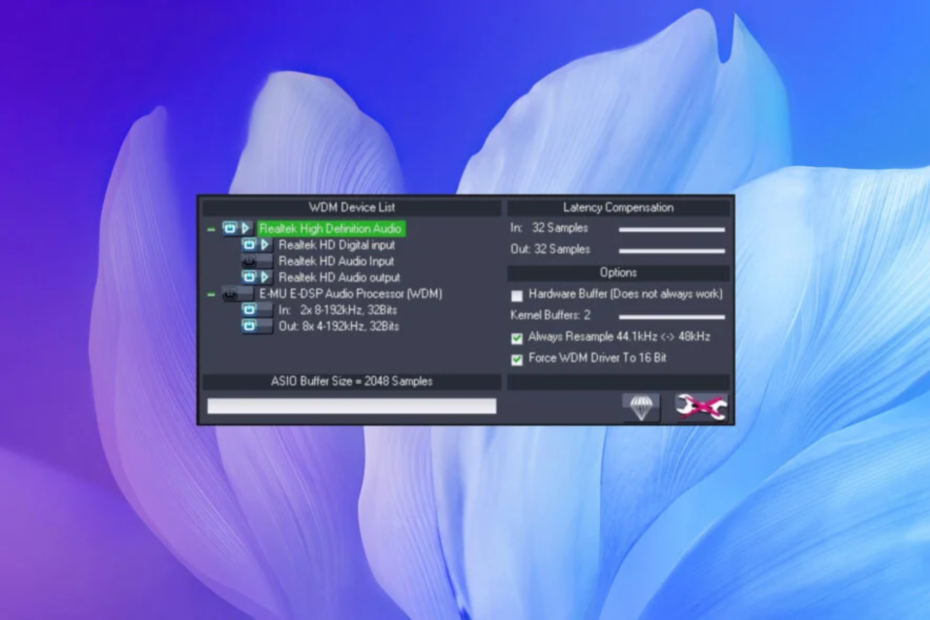
Le contrôleur ASIO aide un PC à se communiquer parfaitement avec les dispositifs de connexion audio, évitant les problèmes de latence audio.
Si vous pouvez télécharger le contrôleur ASIO sur votre PC avec Windows 11, ce guide vous aide.
¿Qué es un controlador ASIO?
ASIO signifie entrée/sortie de flux audio. Está diseñado por la compañía de música alemana Steinberg, que también está detrás de la populaire estación de trabajo de audio Cubase.
La mayoría de las tarjetas de sonido vienen con su propia versión de ASIO preinstalada; sans embargo, puedes instalarla por separado en tu PC.
Cuando no se usa ASIO, el dispositivo de audio que connecta a tu PC se connecta a través de DirectSound, el cual actúa como un enlace para la ruta de la señal.
Pero DirectSound n'offre aucune fonction pour un utilisateur professionnel. Par exemple, puede no proporcionar un procesamiento eficiente, lo que a su vez genera latencia. Es ahí cuando el controlador ASIO entra en escena.
Lo que hace ASIO es omitir la ruta de audio normal (que utiliza DirectSound) et enruta la conexión de audio a tu PC, reduciendo la latencia.
Algunos de nostros lectores también informaron un erreur de Asio.sys en sus PC, pero esta guía te ayudará a solucionarlo.
Comment télécharger et installer le contrôleur ASIO sur Windows 11?
Además de escoger los controladores adecuados, también puede proveerte una lista de los controladores obsoletos o faltantes y encontrarlos en su base de datos constantemente actualizada.
1. Téléchargez le contrôleur ASIO.
- Visitez le site web officiel de ASIO4all.
- La version 2.15 est la version officielle qui admet Windows 11. Haz clic en el controlador en tu idioma.

- Guardalo en tu PC.
Après avoir déchargé l'installateur du contrôleur ASIO, la section suivante vous aide à installer le contrôleur sur votre PC avec Windows 11.
- Solution: Controladores de NVIDIA No Se Instalan en Windows 11
- 6 Actualizadores de Controladores Gratuitos Pour Windows 11
- Cómo Actualizar los Controladores in Windows 11 [Paso a Paso]
2. Installez ASIO.
- Abre la carpeta donde a descargado ASIO.
- Haz double clic en el archivo EXE.
- Ha clic en suivant.

-
Accepter los términos del acuerdo y da clic en Suivant.

- Selecciona la ubicación donde te gustaría instalar el controlador ASIO presionando el botón Examinateur.

- Cliquez sur fr Installer.

- Le contrôleur ASIO prend en charge le processus d'installation.
Una vez que se complete el proceso, los controladores ASIO se instalarán en tu PC.
Nuestros lectores también se quejaron de un problème de reproduction audio sous Windows 11. Si ese es tu caso, tenemos una solución dedicada para el controlador ASIO que te puede resultar útil.
Après tout, ASIO es seul un logiciel et te rencontre avec de multiples problèmes comme un médida que lo usas. Estos son algunos de los problemas y soluciones a los que te enfrentas al user ASIO:
- ASIO4ALL n'est pas visible dans le menu audio: Esto podría deberse a que no has instalado el controlador ASIO como administrador. Simplement désinstaller la version antérieure et maintenant installer le programme comme administrateur et vérifier si c'est la solution au problème ou non.
- Dispositivo de audio marcado como no available: Cierra cualquier ventana del navegador qu'esté ouverte et qu'esté reproduciendo vidéo ou audio. Aussi puedes solucionar este problema desconectando y volviendo a conectar el dispositivo.
- Otra aplicación no reproduire sonido cuando ASIO está activo: ASIO est diseñado de esta manera para reducir la latencia.
Aparte de esto, si votre PC avec Windows 11 ne peut pas rencontrer votre dispositif audio, puedes probar las soluciones mencionadas en nuestra guía.
Si hay un problème avec la reproduction de l'audio sur votre PC, esta guía enumera algunos consejos efectivos que te ayudarán a solucionarlo.
Cuéntanos en los comentarios a continueación si esta guía te ayudó a descargar e instalar controladores ASIO en tu PC con Windows 11.
© Copyright Rapport Windows 2023. Non associé à Microsoft


